Mail.ru - один из самых популярных почтовых сервисов в России. Сегодня мы расскажем вам, как создать почтовый ящик Mail.ru на устройствах Android. Это очень просто и займет всего несколько минут. Следуйте нашей подробной инструкции, и вы сможете отправлять и получать письма с вашего Android-устройства в любое время и из любого места!
Шаг 1: Зайдите в Play Market на своем Android-устройстве и найдите приложение Mail.ru. Нажмите на кнопку "Установить" и дождитесь завершения установки.
Шаг 2: После установки приложения, откройте его и нажмите на кнопку "Создать почту". Затем введите ваше имя, фамилию и желаемый адрес электронной почты в соответствующие поля. Выберите домен "@mail.ru" и нажмите на кнопку "Далее".
Шаг 3: Теперь введите пароль для вашего нового почтового ящика. Пароль должен содержать не менее 8 символов и состоять из букв верхнего и нижнего регистра, а также цифр и специальных символов. Не забывайте его, так как вы будете использовать его для входа в свою почту.
Шаг 4: После ввода пароля вам предложат добавить номер телефона для восстановления доступа к почте в случае утери пароля. Если вы хотите добавить свой номер, выберите соответствующую опцию и следуйте инструкциям. Если нет, вы можете пропустить этот шаг и продолжить регистрацию.
Поздравляю! Ваш почтовый ящик Mail.ru на Android готов к использованию. Теперь вы можете отправлять и получать письма, управлять своими контактами и настроить уведомления о новых сообщениях. Наслаждайтесь своей новой почтой Mail.ru на Android и оставайтесь всегда на связи!
Установка почты Mail.ru на Android

Чтобы установить почту Mail.ru на Android, выполните следующие шаги:
- Откройте приложение "Play Маркет" на вашем устройстве.
- Найдите поле поиска и введите "почта Mail.ru".
- В результате поиска выберите официальное приложение "Почта Mail.ru" и нажмите на него.
- Нажмите кнопку "Установить" и подтвердите установку приложения.
- После завершения установки нажмите кнопку "Открыть".
Теперь, чтобы настроить почту Mail.ru на Android, выполните следующие действия:
- Откройте приложение "Почта Mail.ru".
- Нажмите кнопку "Добавить почтовый ящик".
- Введите свой адрес электронной почты Mail.ru и пароль.
- Нажмите кнопку "Далее".
- Выберите тип учетной записи ("Рекомендуемый" или "IMAP") и нажмите кнопку "Далее".
- Введите имя для учетной записи и нажмите кнопку "Готово".
После завершения настройки ваш почтовый ящик Mail.ru будет добавлен в приложение "Почта Mail.ru" на вашем устройстве Android.
Почта Mail.ru: основные преимущества и возможности

- Безопасность. Почта Mail.ru обеспечивает надежную защиту от спама и вирусов, блокируя вредоносные письма и предупреждая о потенциально опасных файлов.
- Простота использования. Интерфейс почты Mail.ru интуитивно понятен, даже для новичков. Создание и отправка писем, управление контактами и файлами – всё это делается быстро и легко.
- Объем почтового ящика. Mail.ru предлагает пользователю почтовый ящик с большим объемом хранения – до 100 ГБ, что позволяет хранить огромное количество писем и вложений.
- Удобный календарь. Вместе с почтой Mail.ru вы получаете функциональный календарь, который позволяет планировать встречи, события и напоминания.
- Синхронизация с мобильными устройствами. Почта Mail.ru легко интегрируется с мобильными устройствами на платформе Android, позволяя получать уведомления о новых письмах и работать с почтой в любое время и в любом месте.
- Безлимитные вложения. Mail.ru позволяет отправлять и получать вложения размером до 25 МБ – это значительно больше, чем предлагают другие почтовые сервисы.
- Мощный поиск. Удобный инструмент поиска позволяет найти нужное письмо, контакт или файл в считанные секунды.
- Комплексный почтовый клиент. Почта Mail.ru объединяет в себе все необходимые функции: чаты, заметки, задачи – что позволяет работать с коммуникациями и организацией дел в одном месте.
- Персонализация. Пользователь почты Mail.ru может настроить внешний вид интерфейса, выбрать цветовую схему и шрифт, чтобы сделать использование почты максимально комфортным.
Шаг 1. Загрузка приложения Mail.ru

Для этого выполните следующие действия:
- Откройте Google Play на вашем устройстве Android.
- Нажмите на значок поиска, расположенный в правом верхнем углу экрана.
- Введите "Mail.ru" в поле поиска и нажмите на кнопку "Поиск".
- Выберите приложение "Почта Mail.ru" из списка результатов поиска.
- Нажмите кнопку "Установить", чтобы начать загрузку и установку приложения.
После завершения загрузки и установки приложения Mail.ru вы можете перейти к следующему шагу - созданию почтового ящика.
Шаг 2. Регистрация почтового ящика
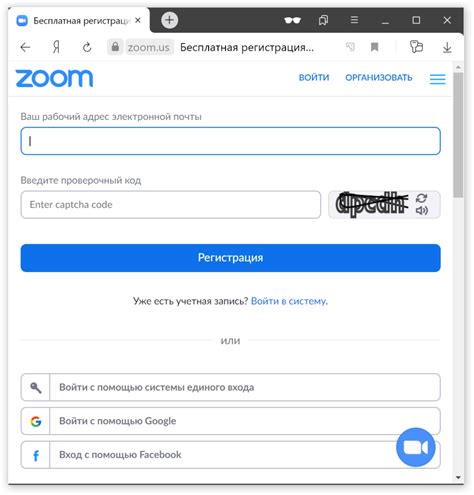
Чтобы создать почтовый ящик на Mail.ru, следуйте этим простым инструкциям:
- Зайдите на сайт Mail.ru с помощью веб-браузера на своем устройстве Android.
- Нажмите на кнопку "Создать почту".
- В появившейся форме заполните все необходимые поля: имя, фамилию, желаемый адрес электронной почты и пароль.
- Придумайте надежный пароль, содержащий как минимум 8 символов, включая буквы разных регистров, цифры и специальные символы.
- Введите свой номер телефона или альтернативный адрес электронной почты для восстановления доступа к аккаунту, если вы потеряете пароль.
- Выберите страну проживания из выпадающего списка.
- Прочитайте и принимайте пользовательское соглашение и политику конфиденциальности Mail.ru.
- Нажмите на кнопку "Зарегистрироваться" для завершения процесса.
Поздравляю! Теперь у вас есть собственный почтовый ящик Mail.ru, с которого вы можете отправлять и получать электронные письма.
Шаг 3. Вход в почтовый ящик
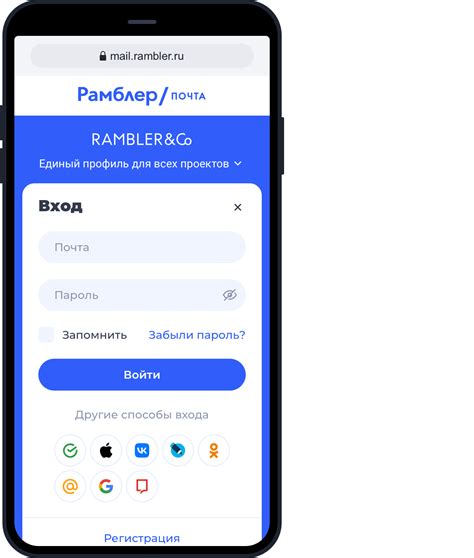
После успешной установки приложения Mail.ru на вашем устройстве Android, откройте его.
- На главном экране приложения найдите иконку "Почта Mail.ru" и нажмите на нее.
- В появившемся окне введите ваш адрес электронной почты и пароль, затем нажмите на кнопку "Войти".
- Если вы ранее использовали этот аккаунт на другом устройстве, возможно, придется пройти процесс верификации с помощью SMS-кода или ссылки на электронную почту.
- После успешного входа вы попадете в свой почтовый ящик, где сможете просматривать, отправлять и получать письма, а также пользоваться другими функциями почтового сервиса Mail.ru.
Теперь вы готовы пользоваться почтовым ящиком Mail.ru на вашем устройстве Android.
Шаг 4. Настройка почтового ящика
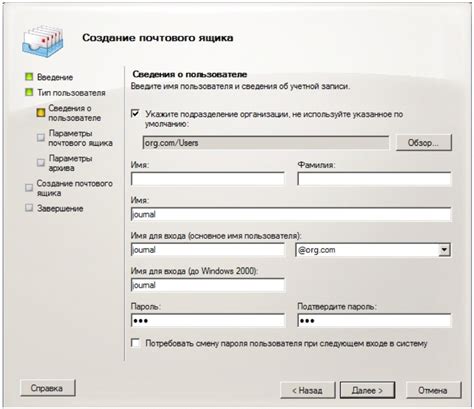
После успешного создания почтового ящика на почтовом сервисе Mail.ru, вам необходимо выполнить несколько настроек, чтобы начать пользоваться всеми возможностями своего нового ящика. Для этого следуйте инструкциям ниже:
Шаг | Действие |
1 | Откройте приложение Mail.ru на своем устройстве Android. |
2 | Введите адрес электронной почты и пароль, которые вы указывали при создании почтового ящика. |
3 | При необходимости выберите тип учетной записи: Mail.ru, Yandex, Gmail и т.д. |
4 | Нажмите кнопку "Далее" и подождите, пока приложение выполнит настройку учетной записи. Это может занять некоторое время в зависимости от скорости интернет-соединения. |
5 | После завершения настройки учетной записи, вы сможете получать и отправлять письма через приложение Mail.ru на своем устройстве Android. |
Теперь вы готовы использовать почтовый ящик Mail.ru на своем устройстве Android. Вы можете настроить уведомления о новых письмах, изменить настройки безопасности и добавить другие почтовые аккаунты в приложении, чтобы управлять своей электронной почтой как можно эффективнее.
Шаг 5. Основные функции почты Mail.ru на Android
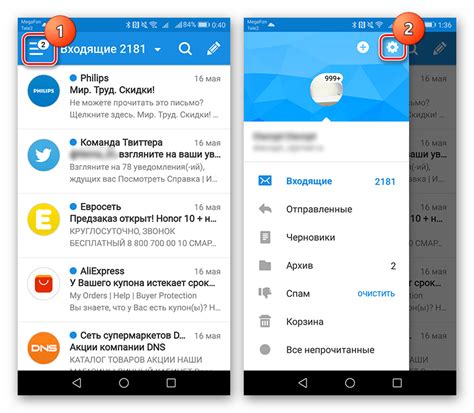
Почта Mail.ru на Android предлагает большой набор полезных функций, которые помогут вам управлять вашим почтовым ящиком с мобильного устройства. В этом разделе мы расскажем о некоторых из них.
1. Отправка и получение писем: с помощью приложения почты Mail.ru на Android вы можете легко отправлять и получать электронные письма. Просто нажмите на кнопку "Написать письмо", введите адрес получателя, тему и текст письма, а затем нажмите на кнопку "Отправить". Все полученные письма будут отображаться во вкладке "Входящие".
2. Управление письмами: в приложении почты Mail.ru на Android вы можете легко управлять своими письмами. Вы можете пометить письма как прочитанные или непрочитанные, перемещать их в папки, удалять или архивировать. Для этого вам нужно выбрать письмо и использовать соответствующие кнопки на панели инструментов.
3. Поиск писем: если в вашем почтовом ящике находится много писем, вы можете использовать функцию поиска, чтобы быстро найти нужное письмо. Просто введите ключевое слово или фразу в поле поиска, расположенное в верхней части приложения, и нажмите на кнопку "Поиск". Почта Mail.ru на Android отобразит все письма, содержащие указанный текст.
| Параметр | Описание |
|---|---|
| 4. Папки и метки | Вы можете создать собственные папки и метки, чтобы упорядочить свою почту. Просто нажмите на кнопку "Управление папками" в боковом меню приложения и выберите "Создать папку" или "Создать метку". Вы сможете перемещать письма в свои папки или применять метки для быстрого поиска. |
| 5. Фильтры | Почта Mail.ru на Android позволяет создавать фильтры для автоматической обработки писем. Например, вы можете настроить фильтр для автоматического перемещения писем от определенного отправителя в определенную папку. Чтобы создать фильтр, нажмите на кнопку "Управление папками" и выберите "Фильтры". Затем нажмите на кнопку "Создать фильтр" и настройте его параметры. |
| 6. Ответы и пересылки | Вы можете легко отвечать на письма или пересылать их другим адресатам в приложении почты Mail.ru на Android. Просто выберите письмо и нажмите на кнопку "Ответить" или "Переслать" на панели инструментов. Затем введите адрес(а) получателя и нажмите на кнопку "Отправить". |
| 7. Важные письма | Если вы хотите выделить какие-то письма в своем почтовом ящике, вы можете пометить их как важные. Просто выберите письмо и нажмите на кнопку с звездочкой на панели инструментов. Письма помеченные как важные будут отображаться в отдельной вкладке "Важные". |
Это только некоторые из функций, доступных в приложении почты Mail.ru на Android. Пользуйтесь всеми возможностями, чтобы сделать управление вашим почтовым ящиком максимально удобным и эффективным.
Шаг 6. Синхронизация с другими устройствами
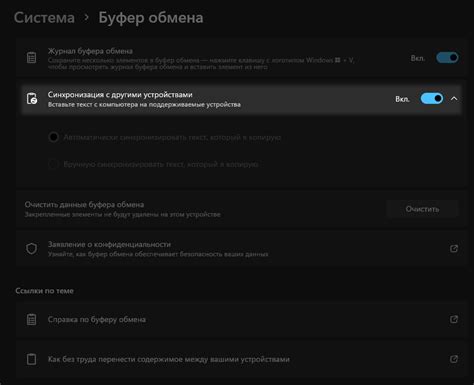
Почта Mail.ru предлагает вам возможность синхронизировать свой почтовый ящик с другими устройствами, чтобы иметь доступ к вашим письмам везде, где вы находитесь. Для этого выполните следующие действия:
1. Откройте приложение Почта Mail.ru на своем Android-устройстве.
2. Войдите в свой почтовый ящик, используя учетные данные.
3. Нажмите на иконку меню в верхнем левом углу экрана.
4. В меню выберите «Настройки».
5. Прокрутите экран вниз и найдите раздел «Синхронизация».
6. В разделе «Синхронизация» вы можете выбрать типы данных, которые вы хотите синхронизировать с другими устройствами. Например, можно синхронизировать письма, контакты и календарь.
7. Нажмите на переключатель рядом с нужным типом данных, чтобы включить синхронизацию.
8. При необходимости введите свои учетные данные для подтверждения.
Теперь ваш почтовый ящик синхронизирован с другими устройствами, и вы можете получать доступ к своим письмам, контактам и календарю везде, где вы входите в свой аккаунт Почты Mail.ru.